 Mobiles Tutorial
Mobiles Tutorial iPhone
iPhone Was soll ich tun, wenn der Bildschirm meines iPhones gesperrt wird, nachdem ich zu oft das falsche Passwort eingegeben habe?
Was soll ich tun, wenn der Bildschirm meines iPhones gesperrt wird, nachdem ich zu oft das falsche Passwort eingegeben habe?Was soll ich tun, wenn der Bildschirm meines iPhones gesperrt wird, nachdem ich zu oft das falsche Passwort eingegeben habe?
Wenn das iPhone mehr als 10 Mal hintereinander das falsche Passwort eingibt, wird das Gerät deaktiviert und die Meldung „iPhone wurde deaktiviert, bitte verbinden Sie sich mit iTunes“ wird angezeigt. Wie lässt sich also das Problem der Bildschirmsperre lösen, die durch zu viele falsche Passwörter verursacht wird? Im Folgenden werden vom Herausgeber drei wirksame Lösungen zusammengefasst:
Methode 1: Verwenden Sie iTunes, um das gesperrte iPhone zu entsperren.
Sie können iTunes verwenden, um die Telefoneinstellungen wiederherzustellen, um die Sperrung des iPhones zu entsperren, nicht aber alle Ihre Daten und Einstellungen.
Schritt 1: Verbinden Sie das iPhone mit dem Computer und öffnen Sie iTunes.
Schritt 2: Versetzen Sie das iPhone-Gerät in den Wiederherstellungsmodus.
Die Bedienungsmethode für iPhone8 und höher ist wie folgt: Zuerst müssen Sie auf die Lauter-Taste klicken, dann auf die Leiser-Taste und schließlich auf die Seitentaste. Diese Abfolge von Vorgängen kann Ihnen dabei helfen, eine bestimmte Funktion oder Aufgabe auszuführen.
Drücken Sie gleichzeitig die Seiten- und Lautstärketasten des iPhone 7 und 7 Plus, um eine bestimmte Funktion oder einen bestimmten Vorgang auszuführen.
Wenn Sie bei iPhone 6 und früheren Modellen in den Wiederherstellungsmodus wechseln müssen, können Sie die folgenden Schritte ausführen: 1. Tippen und halten Sie die Home-Taste und die Power-Taste, bis das Apple-Logo auf dem Bildschirm erscheint. 2. Nachdem das Apple-Logo angezeigt wird, halten Sie die beiden Tasten weiterhin gedrückt, bis die Benutzeroberfläche für den Wiederherstellungsmodus angezeigt wird. Mit den oben genannten Schritten können Sie erfolgreich in den Wiederherstellungsmodus des iPhone 6 und früherer Modelle wechseln. Bitte beachten Sie, dass Vorgänge im Wiederherstellungsmodus das Gerät zurücksetzen oder reparieren können. Sichern Sie daher bitte Ihre wichtigen Daten, bevor Sie es in Betrieb nehmen.
Schritt 3: Wenn sich Ihr Gerät im Wiederherstellungsmodus befindet, zeigt iTunes eine Meldung an: „Es liegt ein Problem mit Ihrem iPhone vor und es muss aktualisiert oder wiederhergestellt werden.“ Klicken Sie auf die Schaltfläche „Wiederherstellen“ und iTunes überprüft und löscht alle Ihre Daten und Einstellungen erneut und stellt so den Normalzustand Ihres Telefons wieder her.
Methode 2: Mit Siri ein gesperrtes iPhone entsperren
Sie können ein gesperrtes iPhone auch mit Siri entsperren. Mit Siri können Sie auf ein gesperrtes Gerät zugreifen, ohne das Gerät wiederherstellen zu müssen. Diese Methode eignet sich hauptsächlich für Geräte mit den Systemen iOS 10 und iOS 11. Um mit Siri ein gesperrtes iPhone zu öffnen, gehen Sie wie folgt vor.
Nehmen Sie Ihr iPhone heraus und halten Sie die Home-Taste gedrückt. Wenn Sie die Home-Taste gedrückt halten, wird Siri aktiviert.
Wenn Sie Siri fragen: „Wie spät ist es jetzt?“, teilt Ihnen Siri die Uhrzeit an Ihrem aktuellen Standort mit.
Klicken Sie dann auf das Symbol „Uhr“ und Sie sehen die Weltzeituhr. Danach müssen Sie auf das „+“-Zeichen klicken, um eine weitere Uhr zur Liste hinzuzufügen.
Geben Sie einige zufällige Wörter in die Suchleiste ein und wählen Sie sie aus. Wählen Sie „Teilen“ aus den Optionen. Kürzlich habe ich eine interessante Funktion entdeckt, die es Ihnen ermöglicht, einige zufällige Wörter in die Suchleiste einzugeben und sie dann auszuwählen. Als nächstes können Sie „Teilen“ aus den Optionen auswählen, um diese Wörter auf irgendeine Weise mit anderen zu teilen. Mit dieser unterhaltsamen Funktion können Sie mit Ihren Freunden Wortspiele spielen und den Wortschatz und die Kreativität des anderen herausfordern. Ich hoffe, Sie können es ausprobieren und dieses Wortspiel genießen!
Wenn Sie auf eine Schaltfläche klicken, wird ein Meldungsfeld angezeigt. In diesem Nachrichtenfeld müssen Sie die Option „Nachricht“ auswählen, um ein brandneues Nachrichtenfenster zu öffnen.
In der Informationsleiste müssen wir eine Reihe von Vorgängen ausführen, um das Einfügen des kopierten Textes abzuschließen. Zuerst müssen wir die Option „Empfänger“ eingeben. Nachdem wir diese Option ausgewählt haben, müssen wir auf die Schaltfläche „Einfügen“ klicken und sie lange drücken, um den zuvor kopierten Text an der entsprechenden Stelle einzufügen. Auf diese Weise haben wir den Kopier- und Einfügevorgang erfolgreich abgeschlossen. Dieser Schritt ist sehr einfach, kann für einige Anfänger jedoch etwas gewöhnungsbedürftig sein. Ich hoffe, dass diese Erklärung allen helfen kann und es allen ermöglicht, das Spiel besser zu genießen.
Bitte warten Sie einen Moment und drücken Sie die Home-Taste. Nachdem Sie die Home-Taste gedrückt haben, kehren Sie zum Startbildschirm zurück und das Telefon wird entsperrt. Dennoch kann die Wirksamkeit dieser Methode nicht zu 100 % garantiert werden.
Methode Drei: Verwenden Sie das Apple Screen Unlock Tool, um das iPhone zu entsperren
Wenn Sie den Bildschirm-Passcode Ihres iPhones vergessen oder ihn mehrmals falsch eingeben, wodurch Ihr iPhone deaktiviert wird, unabhängig davon, ob es sich um einen 4-stelligen Passcode, einen 6-stelligen Passcode oder … handelt ein alphanumerisches Kombinationspasswort, oder verwenden Sie die Fingerabdruckerkennung oder Gesichtserkennung, Sie können das von Apple bereitgestellte Tool zum Entsperren des Bildschirms zum einfachen Entsperren verwenden. Dieses Tool kann Ihnen helfen, wieder Zugriff auf den Bildschirm Ihres iPhones zu erhalten, sodass Sie Ihren Passcode zurücksetzen oder andere Entsperrmethoden verwenden können. Ganz gleich, mit welcher Situation Sie konfrontiert sind, das Tool zum Entsperren des Bildschirms von Apple kann Ihnen bei der Lösung des Problems helfen.
Schritt 1: Laden Sie zunächst die Apple Screen Unlock Tool-App herunter und installieren Sie sie auf Ihrem Gerät. Sie können die App im App Store suchen und herunterladen. Schritt 2: Öffnen Sie nach Abschluss der Installation die Anwendung „Apple Screen Unlock Tool“. Sie sehen eine einfache Benutzeroberfläche mit mehreren Optionen, aus denen Sie auswählen können. Schritt 3: Suchen Sie die Option „Entsperren“ auf der Benutzeroberfläche und klicken Sie darauf. Dadurch wird der Entsperrvorgang gestartet. Schritt 4: Während des Entsperrvorgangs müssen Sie den Anweisungen auf dem Bildschirm folgen. Normalerweise müssen Sie über den Bildschirm wischen oder einen Passcode eingeben, um das Gerät zu entsperren. Schritt 5: Nach Abschluss des Entsperrvorgangs können Sie auf Ihr Gerät zugreifen und es verwenden. Nachdem Sie die oben genannten Schritte ausgeführt haben, laden Sie das Apple Screen Unlock Tool erfolgreich herunter, öffnen es und können damit beginnen, Ihr Gerät zu entsperren. Denken Sie daran, den Anweisungen zu folgen, um einen reibungslosen Entsperrvorgang zu gewährleisten.
Schritt 2: Wählen Sie „Bildschirmpasswort für iOS-Gerät entfernen“ und klicken Sie auf „Entsperrung starten“.
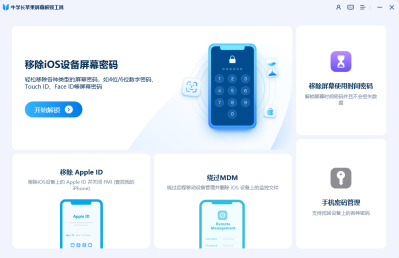
Schritt 3: Klicken Sie auf die Schaltfläche „Start“ und befolgen Sie die Anweisungen auf dem Bildschirm, um das Firmware-Paket herunterzuladen.
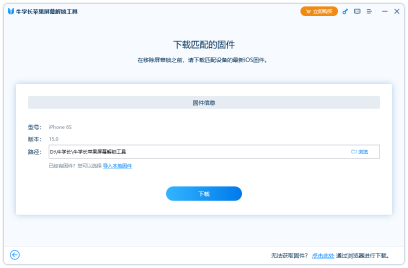
Schritt 4: Wenn der Download des Firmware-Pakets abgeschlossen ist, klicken Sie bitte auf die Schaltfläche „Start“.
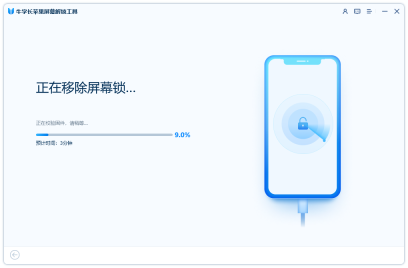
Schritt 5: Warten Sie, bis das Passwort für den iPhone-Sperrbildschirm gelöscht wurde. Anschließend können Sie das Passwort für den iPhone-Sperrbildschirm, Touch ID oder Face ID zurücksetzen.
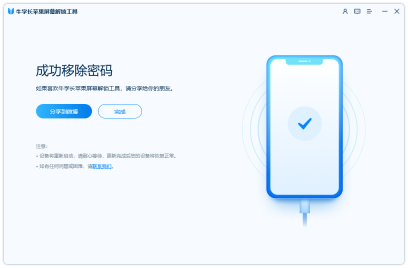
Das obige ist der detaillierte Inhalt vonWas soll ich tun, wenn der Bildschirm meines iPhones gesperrt wird, nachdem ich zu oft das falsche Passwort eingegeben habe?. Für weitere Informationen folgen Sie bitte anderen verwandten Artikeln auf der PHP chinesischen Website!
 Apple News Food machte es sich wieder lieben zu kochen (und machte mich zu einem Abonnenten)Apr 18, 2025 am 06:11 AM
Apple News Food machte es sich wieder lieben zu kochen (und machte mich zu einem Abonnenten)Apr 18, 2025 am 06:11 AMApple News Food: Beginnen Sie meine Kochreise Die neue Lebensmittelabteilung von Apple News (iOS 18,4 und höher) hat mich mit seiner Einfachheit und seinem eleganten Design und ihrer Benutzerfreundlichkeit erobert. Es bringt Rezepte vieler bekannter Lebensmittelverlage zusammen und präsentiert jeden Schritt der Kochschritte klar. Apple News Food verabschiedet sich von der Ad-gefüllten Rezept-Website und bietet klare Schritt-für-Schritt-Anweisungen, Zutatenlisten, Bilder, Videos usw., und vor allem verwendet es geschickt interaktive Funktionen, um beim Kochen zu helfen, und macht den gesamten Prozess reibungslos. Die gut gestaltete Lebensmittelabteilung ließ mich ohne zu zögern die einmonatige kostenlose Testversion von Apple News aktivieren, was vor mir unvorstellbar war
 Das beste iPads von 2025Apr 18, 2025 am 01:01 AM
Das beste iPads von 2025Apr 18, 2025 am 01:01 AMAuswählen des richtigen iPad: eine umfassende Anleitung Die iPad -Aufstellung von Apple bietet ein Tablet für jeden Bedarf, aber die Auswahl des perfekten kann überwältigend sein. Dieser Leitfaden vereinfacht den Prozess und hilft Ihnen, das ideale iPad basierend auf Ihrem spezifischen Anforderungen auszuwählen
 Die Apple Watch ist 10 Jahre alt. Hier ist der Grund, warum ich nie einen gekauft habeApr 15, 2025 am 06:09 AM
Die Apple Watch ist 10 Jahre alt. Hier ist der Grund, warum ich nie einen gekauft habeApr 15, 2025 am 06:09 AMDie Apple Watch: Nach einem Jahrzehnt immer noch nicht überzeugt Trotz von über 200 Millionen verkauften Einheiten seit 2015 bleibt die Apple Watch nicht in meinem Handgelenk. Während seine Gesundheit und Fitnessfunktionen beeindruckend sind, appellieren sie nicht an jemanden wie mich, der es tut
 Don ' nicht die neuesten Apple Mail -Änderungen? Hier, wie man sie loswerden kannApr 14, 2025 am 12:54 AM
Don ' nicht die neuesten Apple Mail -Änderungen? Hier, wie man sie loswerden kannApr 14, 2025 am 12:54 AMNeue Funktionen der Apple Mail App: Kategorien, Zusammenfassung und Kontaktfotos Die Apple Mail-App hat kürzlich ihre iPhone-, iPad- und Mac-Versionen aktualisiert und Funktionen wie Google Mail-ähnliche E-Mail-Klassifizierung, Benachrichtigungen und E-Mail-Zusammenfassung sowie Kontaktfotos in Ihrem Posteingang hinzugefügt. Aber nicht jeder mag diese neuen Veränderungen. Glücklicherweise können Sie diese neuen Funktionen deaktivieren und eine einfachere Weise wiederherstellen, um sie zu verwenden. Hier erfahren Sie, wie es geht: Deaktivieren Sie die Apple Mail -Klassifizierung Die E -Mail -Klassifizierungsfunktion ist so konzipiert, dass Sie Ihre Posteingänge sortieren, um eingehende Nachrichten zu vereinfachen. Diese Funktion ist für jedes Gerät geeignet, das iOS oder iPados 18.2 und Mac -Computer mit macOS 15.4 installiert ist. Zu den Kategorien gehören: Main: Mail denkt am meisten nach
 Wir brauchen keine schlankeren Telefone, aber Sie möchten vielleicht trotzdem eineApr 13, 2025 am 03:01 AM
Wir brauchen keine schlankeren Telefone, aber Sie möchten vielleicht trotzdem eineApr 13, 2025 am 03:01 AMUltradünne Telefone: erstaunliches Design oder riskant? Samsung und Apple werden ultradünne Flaggschiff-Telefone freigeben Samsung Galaxy S25 Edge und Apple iPhone 17 Air werden kurz vor der Veröffentlichung des ultradünnen Designs wurden erhitzte Diskussionen ausgelöst. Während viele Fans besorgt über ihre Designkompromisse sind, haben ultradünne Telefone immer noch einige attraktive Vorteile. Ultra-dünnes Design: Wie viel kostet es? Zunächst sind diese Geräte teuer. Das ultradünne Design erfordert maßgeschneiderte Teile und verbesserte Herstellungsprozesse, wodurch die Kosten erheblich steigern und letztendlich an die Verbraucher weitergegeben werden. Während sich die Preise jederzeit ändern können, zeigen zuverlässige Nachrichten, dass das iPhone 17 -Luft wie das iPhone Plus von 899 US -Dollar für das iPhone 17 in Höhe von 899 US -Dollar ersetzt wird oder wahrscheinlich sogar das letztere vollständig ersetzt. während der S25 -Rand
 Ich bedaure, diese Apple Watch Running -Funktion ignoriert zu habenApr 13, 2025 am 12:58 AM
Ich bedaure, diese Apple Watch Running -Funktion ignoriert zu habenApr 13, 2025 am 12:58 AMNutzen Sie die Apple Watch Running -Funktionen: vom Standardtraining bis zur benutzerdefinierten Planung Ich habe Standardtraining verwendet Ich fand schließlich den Schrittmacher und das individuelle Training Einfache Möglichkeit, ein benutzerdefiniertes Apple Watch -Training zu erstellen Machen Sie das Beste aus Ihrer Apple Watch Ich trainiere derzeit für einen Halbmarathon, was bedeutet, dass ich dreimal pro Woche, ein bis zwei Stunden am Tag, laufe und meine Apple Watch optimal nehme. Ich habe dieses Jahr 142 Meilen gelaufen, aber ich habe gerade eine bahnbrechende Apple Watch Running-Funktion entdeckt. Verwandte ###### Ich habe einen Halbmarathon mit AirPods 4 gelaufen, wie effektiv Ich bin gespannt auf den neuen AirPod
 8 technische Funktionen, die ich wünschte, im wirklichen Leben existierenApr 12, 2025 am 12:59 AM
8 technische Funktionen, die ich wünschte, im wirklichen Leben existierenApr 12, 2025 am 12:59 AMLebenshacks, die wir uns wünschen, wären real: Tech -Funktionen, die wir im wirklichen Leben sehnen Die moderne Technologie bietet unglaubliche Annehmlichkeiten, so dass wir sie oft als selbstverständlich halten. Live-Fernseher pausieren, Computerfehler rückgängig machen oder Musik-Commanding-Musik-diese sind jemals
 Beheben Sie das Wartegrenze in iPhone -Verknüpfungen mit diesem einfachen TrickApr 11, 2025 am 03:05 AM
Beheben Sie das Wartegrenze in iPhone -Verknüpfungen mit diesem einfachen TrickApr 11, 2025 am 03:05 AMDie Shortcuts -App von Apple bietet eine "Warte" -Aktion für kurze Pausen, ist jedoch für längere Dauer unzuverlässig. Diese Einschränkung ergibt sich aus den Einschränkungen der Hintergrund -App -Apps von iOS. Eine clevere Problemumgehung verwendet benutzerdefinierte Fokusmodi, um erweiterte Wartezeiten zu erreichen.


Heiße KI -Werkzeuge

Undresser.AI Undress
KI-gestützte App zum Erstellen realistischer Aktfotos

AI Clothes Remover
Online-KI-Tool zum Entfernen von Kleidung aus Fotos.

Undress AI Tool
Ausziehbilder kostenlos

Clothoff.io
KI-Kleiderentferner

AI Hentai Generator
Erstellen Sie kostenlos Ai Hentai.

Heißer Artikel

Heiße Werkzeuge

Notepad++7.3.1
Einfach zu bedienender und kostenloser Code-Editor

SecLists
SecLists ist der ultimative Begleiter für Sicherheitstester. Dabei handelt es sich um eine Sammlung verschiedener Arten von Listen, die häufig bei Sicherheitsbewertungen verwendet werden, an einem Ort. SecLists trägt dazu bei, Sicherheitstests effizienter und produktiver zu gestalten, indem es bequem alle Listen bereitstellt, die ein Sicherheitstester benötigen könnte. Zu den Listentypen gehören Benutzernamen, Passwörter, URLs, Fuzzing-Payloads, Muster für vertrauliche Daten, Web-Shells und mehr. Der Tester kann dieses Repository einfach auf einen neuen Testcomputer übertragen und hat dann Zugriff auf alle Arten von Listen, die er benötigt.

PHPStorm Mac-Version
Das neueste (2018.2.1) professionelle, integrierte PHP-Entwicklungstool

Herunterladen der Mac-Version des Atom-Editors
Der beliebteste Open-Source-Editor

ZendStudio 13.5.1 Mac
Leistungsstarke integrierte PHP-Entwicklungsumgebung





